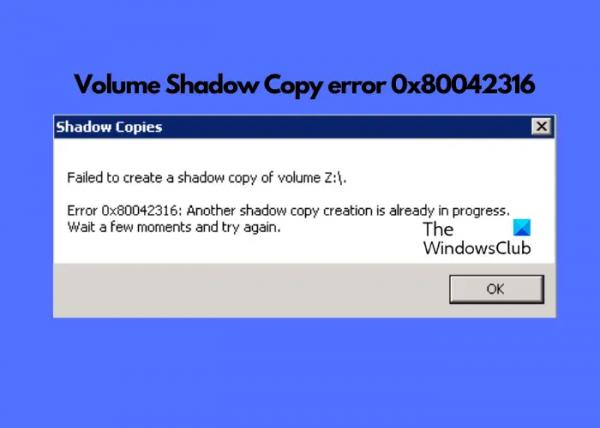При попытке резервного копирования и восстановления вашей системы или файлов вы иногда можете столкнуться с ошибкой теневого копирования тома 0x80042316. Сообщение об ошибке гласит: Создание другой теневой копии уже выполняется. Подождите несколько минут и повторите попытку.. В этом посте мы поймем, что означает ошибка VSS 0x80042316 и как ее исправить.
Что такое ошибка VSS 0x80042316?
Обычно это сообщение об ошибке появляется, когда VSS или служба теневого копирования томов не запускаются, поскольку уже работает другой экземпляр VSS.
Исправьте ошибку VSS 0x80042316. Создание еще одной теневой копии уже выполняется.
Ошибка VSS 0x80042316 может часто возникать, если на вашем устройстве установлено более одной программы резервного копирования. Вы можете использовать инструмент VSSADMIN для обнаружения любого стороннего поставщика VSS, и если таковой будет обнаружен, вам следует отключить его, чтобы устранить проблему.
Программы для Windows, мобильные приложения, игры — ВСЁ БЕСПЛАТНО, в нашем закрытом телеграмм канале — Подписывайтесь:)
Или, если в вашем программном обеспечении резервного копирования одновременно выполняются два задания резервного копирования, убедитесь, что одновременно выполняется только одно, чтобы избежать конфликта.
Кроме того, если другой процесс пытается использовать то же хранилище резервных копий, что и ваша программа резервного копирования, вам следует перенести время резервного копирования задачи, чтобы избежать каких-либо помех.
Однако могут быть и другие причины, поэтому мы перечислили еще несколько решений, которые помогут вам избавиться от ошибки.
- Перезапустите службу теневого копирования томов.
- Перерегистрируйте связанные файлы .dll.
- Другие предложения.
1) Перезапустите службу теневого копирования томов.
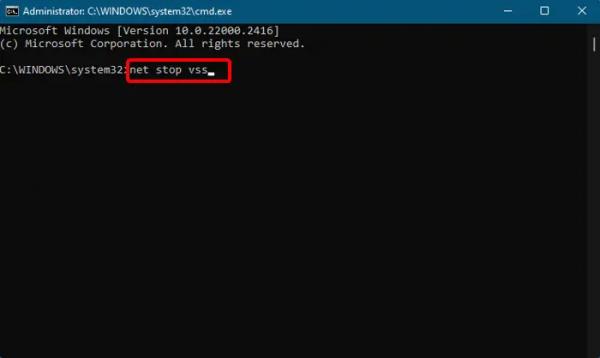
Другая причина, по которой вы можете столкнуться с ошибкой теневого копирования тома 0x80042316, заключается в том, что процесс моментального снимка уже запущен при запуске задания резервного копирования. Это может привести к сбою задания резервного копирования и, таким образом, вызвать ошибку. Это связано с тем, что встроенный менеджер снимков Microsoft может выполнять только один снимок за раз.
Чтобы решить эту проблему, вам необходимо перезапустить службу теневого копирования тома. Для этого выполните приведенные ниже команды одну за другой и нажимайте Enter после каждой:
чистый стоп vss чистый старт vss
Это приведет к успешному перезапуску службы теневого копирования томов, и ошибка должна быть исправлена.
Читать: Компонент службы теневого копирования томов обнаружил непредвиденную ошибку 0x80042302.
2) Перерегистрируйте соответствующие файлы .dll.
Иногда перерегистрация связанных файлов DLL может исправить ошибку VSS 0x80042316. Для этого откройте командную строку с повышенными правами, введите приведенные ниже команды одну за другой и нажимайте Enter после каждой:
net stop vss net stop swprv cd /d %windir%system32 regsvr32 /s ole32.dll regsvr32 /s oleaut32.dll regsvr32 /s vss_ps.dll vssvc /register regsvr32 /s /i swprv.dll regsvr32 /s /icles. dll regsvr32 /s es.dll regsvr32 /s stdprov.dll regsvr32 /s vssui.dll regsvr32 /s msxml.dll regsvr32 /s msxml3.dll regsvr32 /s msxml4.dll net start vss net start swprv
Вы получите подтверждающее сообщение о том, что вы успешно перерегистрировали соответствующие файлы .dll. Перезагрузите устройство, чтобы изменения вступили в силу.
Читайте: Исправьте ошибку восстановления системы 0x80042306 в Windows.
3) Другие предложения
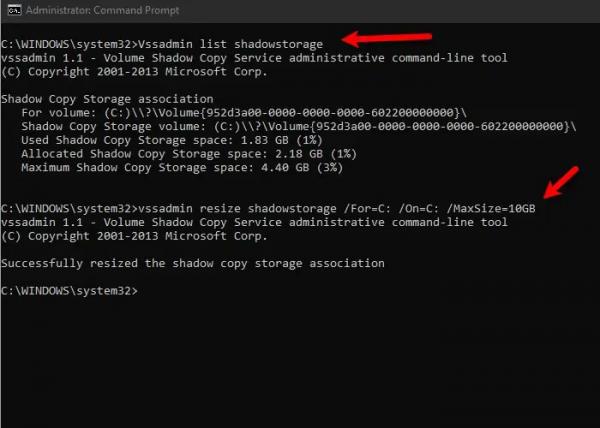
Вы можете увеличить хранилище теневых копий, чтобы выделить больше места и посмотреть, поможет ли это.
Кроме того, обновите свой компьютер с Windows вручную, проверьте наличие проблем с диском с помощью команды CHKDSK и запустите команду SFC scannow, чтобы обнаружить и исправить все поврежденные системные файлы.
Читайте: Ошибка резервного копирования Windows 0x81000019. Не удалось создать теневую копию.
Как исправить ошибку службы теневого копирования томов?
Один из надежных способов исправить ошибку службы теневого копирования тома (VSS) — проверить, запущены ли и запущены ли связанные службы (поставщик теневого копирования программного обеспечения Microsoft и теневое копирование тома). Или вы можете запустить утилиту проверки системных файлов, чтобы восстановить поврежденные системные файлы и устранить проблему.
Как узнать, работает ли VSS?
Чтобы проверить, включен ли VSS, нажмите «Пуск», введите «Командная строка», щелкните ее правой кнопкой мыши и выберите «Запуск от имени администратора». Затем введите авторы списка vssadmin в окне командной строки и нажмите Enter. Теперь подождите, пока в выводе команды не отобразятся все зарегистрированные устройства записи VSS. Когда список появится, проверьте поле «Состояние» для каждого устройства записи.